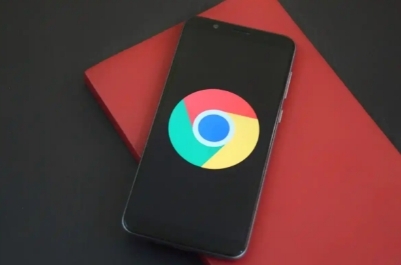详情介绍
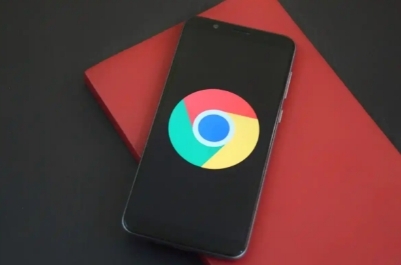
以下是Chrome浏览器提高多标签浏览效率的方法:
1. 使用鼠标手势:安装鼠标手势扩展程序,通过特定的鼠标动作来执行操作。例如,按住右键并向右滑动可以关闭当前标签页,向左滑动可以返回上一个标签页,向上或向下滑动可以在标签页之间快速切换等。不同的扩展程序可能提供不同的手势设置,可以根据自己的习惯进行调整。
2. 键盘快捷键操作:利用Chrome浏览器自带的快捷键进行快速操作。例如,按下Ctrl+T(Windows系统)或Command+T(Mac系统)可以快速打开一个新的标签页;Ctrl+W或Command+W可以关闭当前标签页;Ctrl+Tab或Command+Tab可以在标签页之间向前切换;Ctrl+Shift+Tab或Command+Shift+Tab可以向后切换标签页;Ctrl+1、Ctrl+2等(Windows系统)或Command+1、Command+2等(Mac系统)可以直接切换到对应的标签页。熟练掌握这些快捷键可以大大提高操作效率。
3. 标签页分组管理:将相关的标签页拖动到一个窗口中,或者使用Chrome的标签页分组功能(部分版本支持),将不同类型的任务或项目放在不同的组里。例如,将所有与工作相关的标签页放在一个组,将娱乐相关的放在另一个组,这样可以方便地在不同组之间切换,避免混乱。要创建一个新组,可以将一个标签页拖动到远离其他标签页的位置,然后释放鼠标,Chrome会自动创建一个新的标签页组。
4. 使用扩展程序增强功能:在Chrome应用商店中有许多可以帮助提高多标签浏览效率的扩展程序。例如,“OneTab”可以将多个标签页合并成一个列表,点击列表中的项目可以恢复对应的标签页,节省内存并方便管理;“TooManyTabs”可以帮助你保存和组织大量的标签页,还可以与其他设备同步;“Session Buddy”可以记录你的浏览会话,方便你随时恢复之前的浏览状态。
5. 固定常用标签页:对于经常需要访问的网页,可以将其固定在标签栏上,这样无论打开多少个标签页,这些固定的网页都会一直显示在标签栏中,方便快速访问。要固定一个标签页,只需右键点击该标签页,然后选择“固定”选项。
6. 合理安排标签页顺序:根据使用频率和重要性,将常用的标签页放在前面,不常用的放在后面。这样可以减少在查找标签页时的滚动操作,提高访问速度。你可以手动拖动标签页来调整它们的顺序,也可以使用一些扩展程序自动对标签页进行排序。